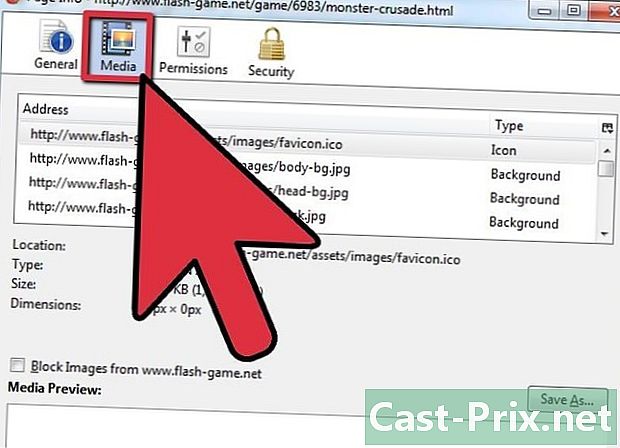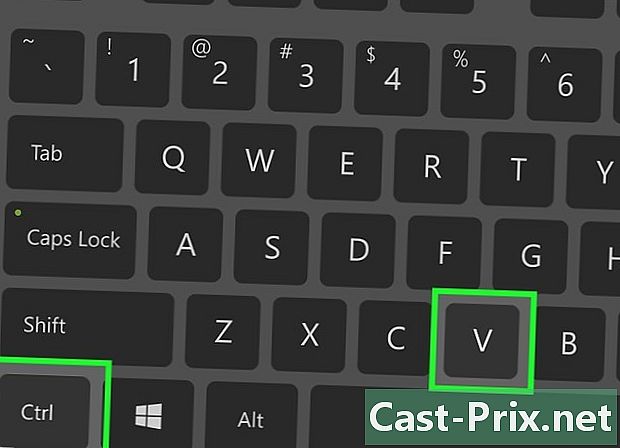फ्री वाईफाई कैसे पाएं
लेखक:
Laura McKinney
निर्माण की तारीख:
1 अप्रैल 2021
डेट अपडेट करें:
16 मई 2024

विषय
- चरणों
- विधि 1 निःशुल्क वाई-फाई ढूंढें
- विधि 2 iPhone कनेक्शन साझाकरण का उपयोग करें
- विधि 3 Android कनेक्शन साझाकरण का उपयोग करें
अपने फोन या कंप्यूटर पर इंटरनेट से कनेक्ट करने के लिए, आप मुफ्त वाई-फाई हॉटस्पॉट पा सकते हैं और उसका उपयोग कर सकते हैं। वायरलेस ब्राउज़िंग का आनंद लेने के लिए आप अपने iPhone या Android के एक्सेस पॉइंट को भी कॉन्फ़िगर कर सकते हैं।
चरणों
विधि 1 निःशुल्क वाई-फाई ढूंढें
- ऐसे स्थान पर जाएं जो मुफ़्त वाई-फाई प्रदान करता है। हालांकि एक शर्त अक्सर आवश्यक होती है (उदाहरण के लिए सदस्य बनना या ड्रिंक खरीदना), आमतौर पर मुफ्त वाई-फाई प्राप्त करने के लिए नीचे के स्थानों पर जाना संभव है।
- स्टारबक्स (और अन्य कॉफ़ी)।
- सार्वजनिक पुस्तकालय।
- रेस्तरां।
- शॉपिंग सेंटर।
- बाकी क्षेत्रों।
-

वाई-फाई एक्सेस प्वाइंट डिटेक्टर का उपयोग करें। कई एप्लिकेशन हैं जिन्हें आप iPhone और एंड्रॉइड पर डाउनलोड कर सकते हैं जो आपके स्थान के आधार पर मैप पर मुफ्त और उपलब्ध नेटवर्क कनेक्शन प्रदर्शित कर सकते हैं।- अनुशंसित अनुप्रयोगों में "वीएफआई" और "वाईफाई मैप" हैं, जो सभी आईफोन और एंड्रॉइड पर उपलब्ध हैं।
-
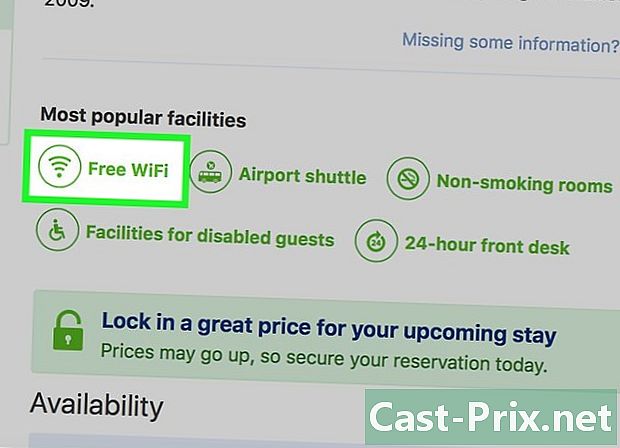
होटल की वेबसाइटों पर अपने ठहरने की बुकिंग करें। यदि आप आधिकारिक वेबसाइट से या फोन पर सीधे बुकिंग करते हैं, तो अधिकांश प्रमुख होटल वैकल्पिक मुफ्त वाई-फाई प्रदान करते हैं।- कुछ होटल मुफ्त वाई-फाई की पेशकश नहीं करते हैं, भले ही आप इन बुकिंग विधियों से गुजरते हों। फिर भी, आप इससे लाभ पाने के लिए उनकी वफादारी कार्यक्रम की सदस्यता ले सकते हैं।
-

अपने केबल ऑपरेटर से पूछें। यदि आप एक वायर्ड नेटवर्क की सदस्यता लेते हैं, तो आप अपने कनेक्शन की जानकारी का उपयोग करके अपने आस-पास मुफ्त वायरलेस एक्सेस पॉइंट ढूंढ सकते हैं।- अल्टिस फ्रांस, फ्रांस में इस तरह की सेवा देने वाला केबल ऑपरेटर है।
- अपने प्रदाता के लिए निकटतम पहुँच बिंदु खोजने के लिए, उनकी वेबसाइट पर जाएँ।
-
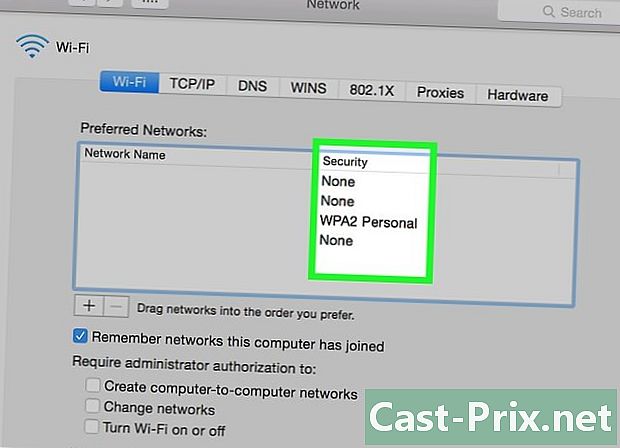
असुरक्षित नेटवर्क के लिए देखें। यदि आप किसी शहरी सेटिंग में हैं और आप किसी कैफे या रेस्तरां में नहीं जा सकते हैं, तो आप अपने फ़ोन या कंप्यूटर का उपयोग आस-पास के असुरक्षित (और इसलिए सुलभ) नेटवर्क की खोज करने के लिए कर सकते हैं।- असुरक्षित नेटवर्क से कनेक्ट करते समय बहुत सावधान रहें क्योंकि आपके द्वारा उपयोग किए जाने वाले सभी डेटा चोरी हो सकते हैं।
विधि 2 iPhone कनेक्शन साझाकरण का उपयोग करें
-

अपने iPhone की सेटिंग में जाएं। एप्लिकेशन आइकन सेटिंग्स इस पर नोकदार पहियों के साथ ग्रे है। यह आमतौर पर होम स्क्रीन पर होता है।- यद्यपि कनेक्शन साझाकरण का उपयोग करने से आप कंप्यूटर पर इंटरनेट से जल्दी कनेक्ट हो सकते हैं, इसके परिणामस्वरूप आपके मासिक बिल पर अतिरिक्त शुल्क लग सकता है यदि आप बहुत लंबे समय तक जुड़े रहते हैं।
-

प्रेस कनेक्शन साझा करना. यह विकल्प सेटिंग पृष्ठ के शीर्ष पर है। -

स्विच को दाईं ओर स्लाइड करें
. स्विच यह इंगित करने के लिए हरा हो जाएगा कि कनेक्शन साझा करना अब आपके iPhone पर सक्रिय है। -

अपने कंप्यूटर पर वाई-फाई सेटिंग खोलें। नीचे दाईं ओर (विंडोज पर) या स्क्रीन के शीर्ष पर मेनू पट्टी में (मैक पर) वाई-फाई प्रतीक पर क्लिक करें। -

अपने फोन के नाम पर क्लिक करें। नाम आप यहाँ देखेंगे स्विच के नीचे इंगित किया जाएगा कनेक्शन साझा करना पेज पर कनेक्शन साझा करना अपने iPhone के- ज्यादातर मामलों में, फोन का नाम "आईफोन" होगा।
-
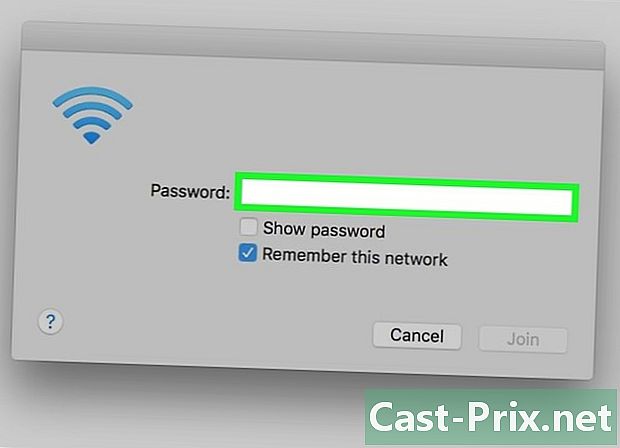
एक्सेस प्वाइंट का पासवर्ड डालें। यह पासवर्ड आपके iPhone पर हैडर के दाईं ओर प्रदर्शित होता है वाई-फाई पासवर्ड स्क्रीन के बीच में। अपने फ़ोन डेटा का उपयोग करके अपने कंप्यूटर को इंटरनेट से जोड़ने के लिए टैप करें।
विधि 3 Android कनेक्शन साझाकरण का उपयोग करें
-

अपने Android की सेटिंग खोलें। एप्लिकेशन आइकन सेटिंग्स ग्रे है और एक नोकदार पहिया जैसा दिखता है। यह आपको एप्लिकेशन ड्रॉअर में मिलेगा।- इस सुविधा का उपयोग संयम से करें क्योंकि आपकी मासिक डेटा सीमा आपके ऑपरेटर द्वारा वसूल की जाएगी।
-

प्रेस अधिक. विकल्प अधिक शीर्षक के अंतर्गत है वायरलेस और नेटवर्क सेटिंग्स पृष्ठ के शीर्ष पर। -

चुनना पहुंच बिंदु और कनेक्शन साझाकरण. यह विकल्प स्क्रीन के शीर्ष पर है। -

प्रेस वाई-फाई हॉटस्पॉट कॉन्फ़िगर करें . वाई-फाई हॉटस्पॉट कॉन्फ़िगर करें पृष्ठ के मध्य में है। -

अपना एंड्रॉइड एक्सेस प्वाइंट सेट करें। अपना एंड्रॉइड एक्सेस प्वाइंट सेट करने के लिए, आपको नीचे दी गई जानकारी दर्ज करनी होगी।- नेटवर्क का नाम : वह नाम जो आपके पहुंच बिंदु आपके कंप्यूटर के कनेक्शन प्रबंधक में प्रदर्शित होगा।
- सुरक्षा : एक विकल्प चुनें WPA2 इस मेनू में।
- पासवर्ड : यह वह पासवर्ड है जिसका आप उपयोग करेंगे।
-

प्रेस अभिलेख. यह बटन वाई-फाई हॉटस्पॉट विंडो के निचले दाईं ओर स्थित है। -

सक्रिय विकल्प मोबाइल हॉटस्पॉट. स्विच मोबाइल हॉटस्पॉट पृष्ठ के मध्य में है और आपको अपनी सेटिंग्स सहेजने और फिर अपने कंप्यूटर पर नया नेटवर्क प्रदर्शित करने की अनुमति देता है।- सैमसंग डिवाइस पर, आपको यह स्विच स्क्रीन के शीर्ष पर मिलेगा।
-

अपने कंप्यूटर पर वाई-फाई सेटिंग खोलें। अपनी स्क्रीन के निचले दाईं ओर (Windows कंप्यूटर पर) या शीर्ष मेनू बार (Mac पर) में वाई-फाई प्रतीक पर क्लिक करें। -

फोन के नेटवर्क नाम पर क्लिक करें। यह वह नाम है जिसे आपने पहले दर्ज किया था। -
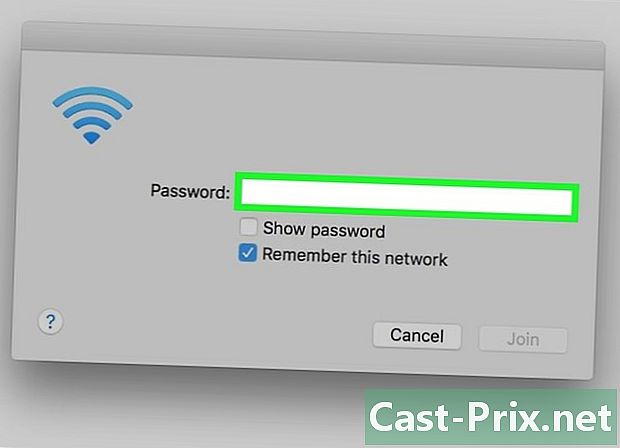
वाई-फाई पासवर्ड डालें। उस पासवर्ड को टाइप करें जो आपने पहले अपने कंप्यूटर को अपने फोन पर मोबाइल डेटा के साथ इंटरनेट से कनेक्ट करने के लिए सेट किया था।

- सार्वजनिक नेटवर्क से कनेक्ट करते समय, अपने डिवाइस को नेटवर्क पर अन्य उपयोगकर्ताओं द्वारा सुलभ होने से रोकने के लिए ब्लूटूथ और अन्य फाइल-शेयरिंग सेवाओं को बंद कर दें।
- निजी नेटवर्क से कनेक्ट करने से बचें जिन्हें आप एक्सेस करने के लिए अधिकृत नहीं हैं।